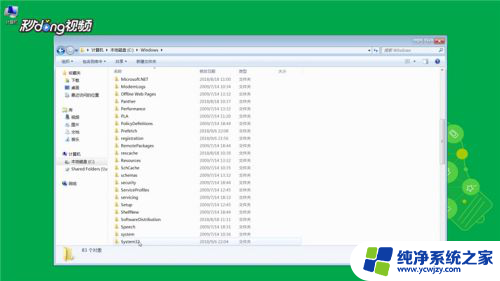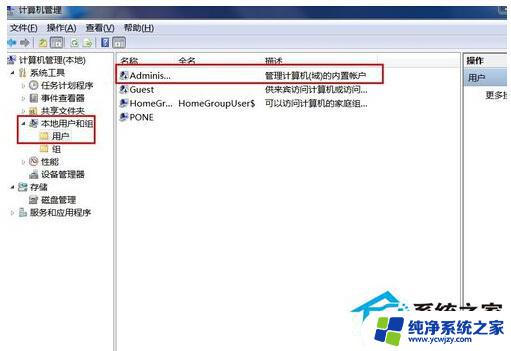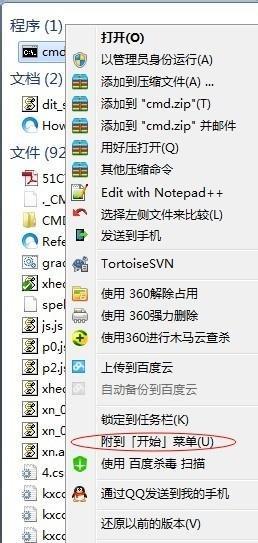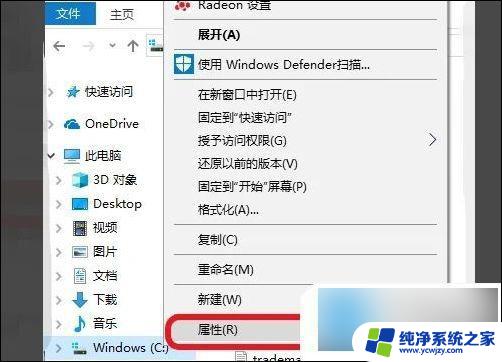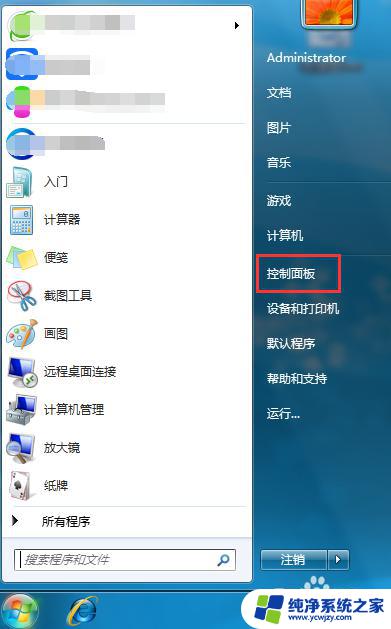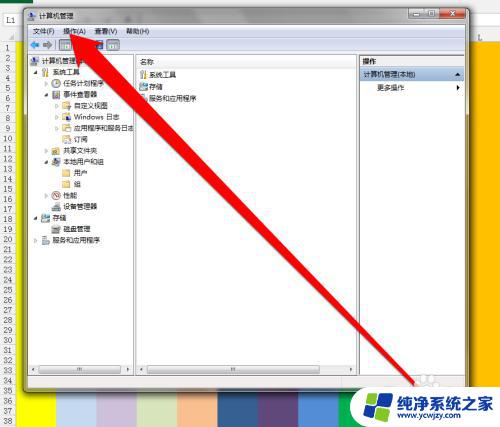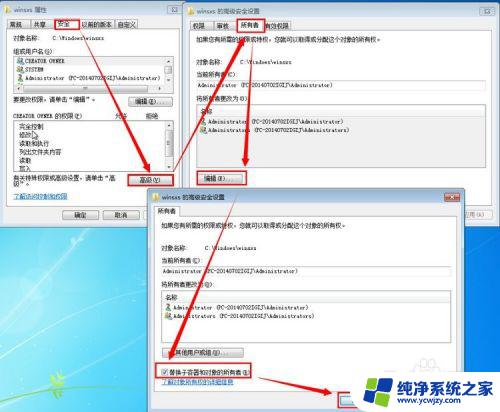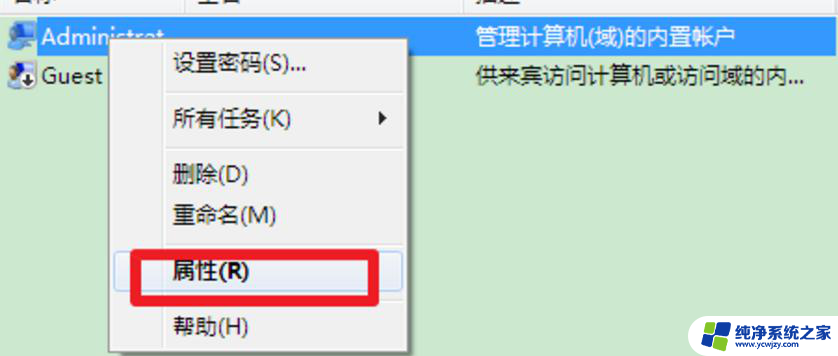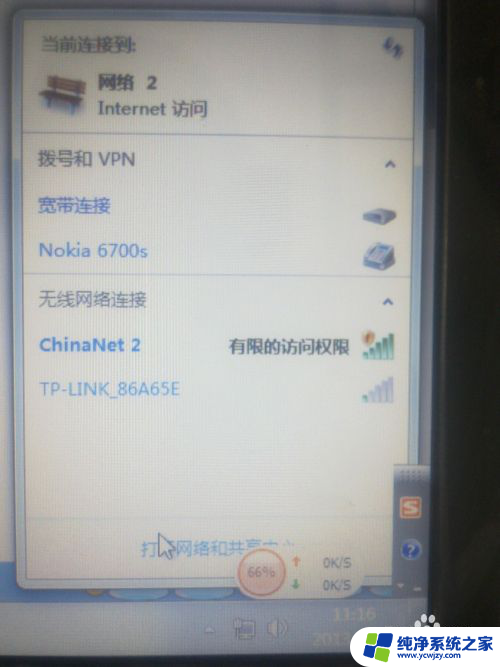win7没有管理员权限怎么办 如何解决Win7需要管理员权限的提示
win7没有管理员权限怎么办,在使用Windows 7操作系统时,有时候我们可能会遇到一个问题,就是没有管理员权限,这种情况下,我们在进行某些特定的操作时会收到需要管理员权限的提示,而无法顺利完成任务。不必担心我们可以采取一些解决方法来解决这个问题。接下来我们将探讨一些解决Win7需要管理员权限的提示的方法,帮助大家顺利完成操作。
方法如下:
1.点击开始——控制面板——用户账户和家庭安全——用户账户——更改用户账户控制设置,查看“用户账户控制”。会发现左侧的滑块处于顶部“始终通知”,看右边的说明,也就是说这个设置无论是安装软件还是对电脑中的文件进行操作时,都会进行通知。把滑块下拉,根据需要选择合适的设置即可。
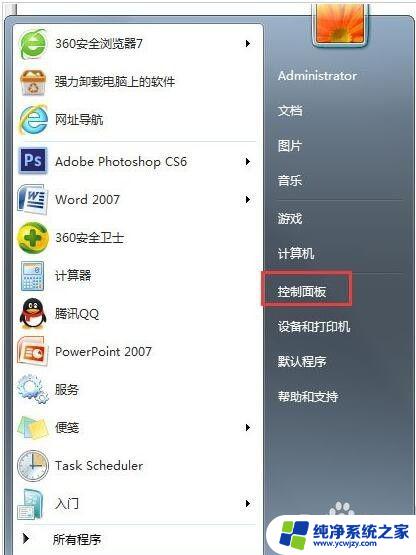
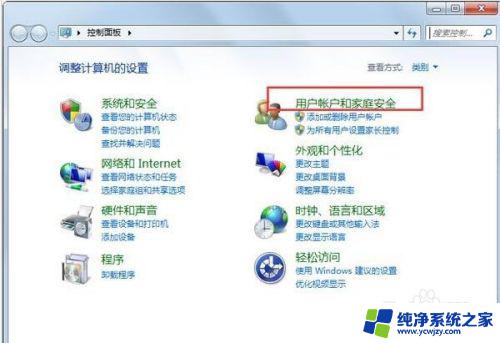
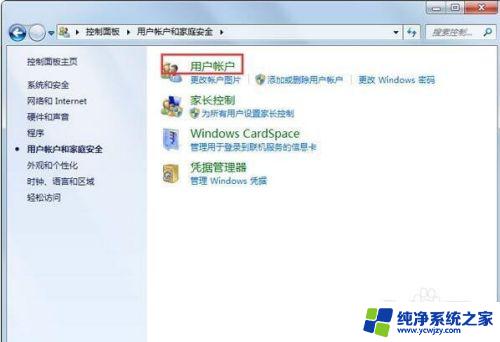
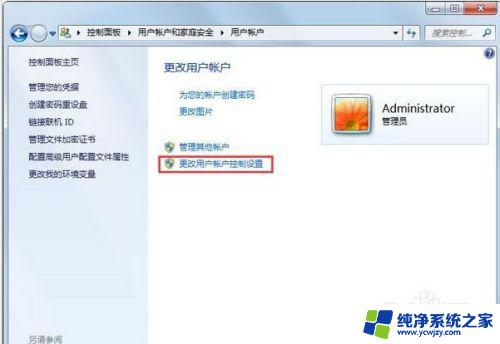
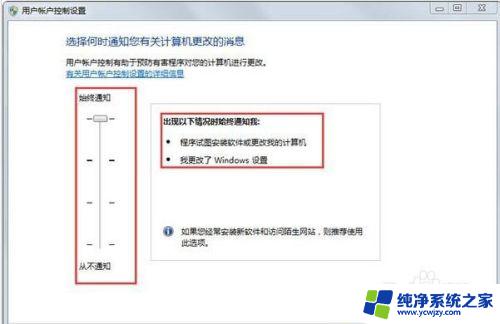
2.设置文件的安全访问权限
如果解决了上面的问题,还是无法对文件进行复制或移动操作。那么就看下文件的安全访问设置。
1.单击右键——点击属性——点击安全选项卡,可以看到。EveryOne用户的权限中只有“读取和写入”权限,而没有“完全控制”权限。
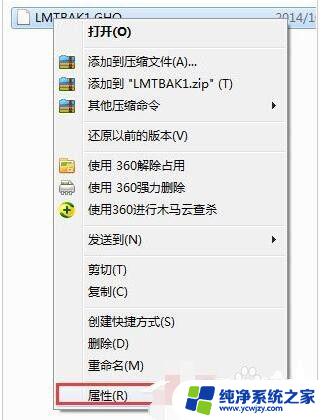
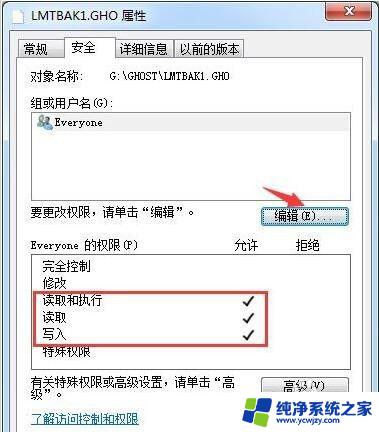
3.点击编辑按钮,然后勾选Everyone权限的“完全控制”,再点击确定。
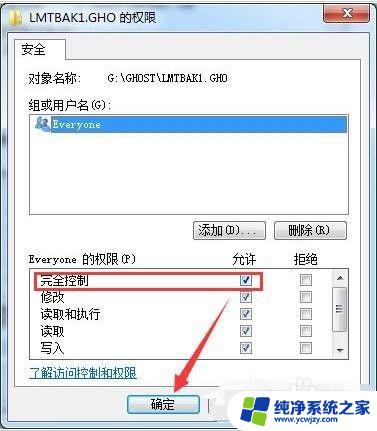
4.再实现对文件进行移动操作,已经可以顺利进行。

以上就是win7没有管理员权限怎么办的全部内容,如果你遇到了这种情况,可以根据小编提供的方法来解决,希望这些方法能对你有所帮助。